Как использовать поиск цели в excel?
В старшей школе я решал математические уравнения, где у меня был результат уравнения, но не входное значение. Итак, если вы планируете решать задачи такого же типа в Excel, у вас есть специальный инструмент, который может вам помочь.
Поиск цели
Его основная идея — найти входное значение, необходимое формуле для получения результата. Проще говоря, если вы знаете, какое фактическое значение результата вам нужно, вы можете использовать «Поиск цели», чтобы найти лучшее входное значение для его получения.
Например: Допустим, вам нужно занять денег у друга. Вы знаете, сколько денег вам нужно, сколько времени вы хотите потратить на погашение кредита и сколько вы можете платить каждый месяц.
Вы можете использовать поиск цели, чтобы рассчитать процентную ставку, которую вам нужно будет получить с вашим другом. Существует N сложных проблем, которые можно решить с помощью поиска цели.
Итак, сегодня в этой статье вы узнаете, как использовать поиск по целям в Excel, как он работает и о важных вещах, о которых вам нужно позаботиться. Давайте начнем.
Как открыть поиск цели
Чтобы открыть линзу, попробуйте использовать один из этих двух методов.
- Перейдите на вкладку «Данные» → «Анализ гипотез» → «Поиск цели».
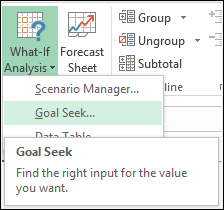
- Используйте сочетание клавиш Alt + T + G.
Вы можете использовать эти методы, чтобы включить поиск целей в Microsoft Excel версий 2007–2016.
Компоненты функции поиска цели
Когда вы откроете Goal Seek, вы увидите небольшое всплывающее окно для ввода данных. По сути, он состоит из трех обязательных компонентов.
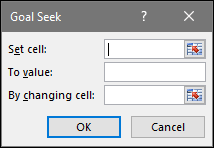
- Установить ячейку: ячейку, в которой вы хотите добиться желаемого результата. Убедитесь, что ячейка, на которую вы ссылаетесь, содержит формулу.
- Ценность: Ценность, которую вы хотите получить в результате.
- Путем изменения ячеек: ячейка, в которой вы хотите, чтобы изменение дало результат, равна «значению at». Убедитесь, что ячейка, на которую вы ссылаетесь, используется в формуле ячейки, указанной в разделе «Определение ячейки».
Решите задачу в Excel с помощью поиска цели
Представьте, что вы работаете в компании, которая пытается выиграть тендер, предложив самую низкую цену.
Для этого вам необходимо подготовить структуру ценообразования, в которой ваша целевая цена (для клиента) должна составлять 1000 долларов США. В то время как ваша текущая окончательная цена составляет 1089,9 долларов США.
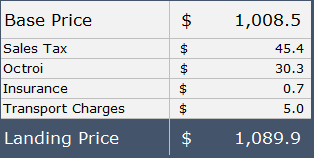
Если вы хотите сделать это вручную, у вас есть два варианта.
- Выполните обратный расчет, при котором вам нужно вычесть все налоги и сборы из целевой цены (1000 долларов США), чтобы получить базовую цену.
- Однако вам необходимо изменить базовую цену, чтобы получить желаемую окончательную цену.
Это не так просто, как кажется, но поиск целей может изменить правила игры.
Загрузите этот файл отсюда и следуйте инструкциям ниже.
- При открытии поиска целей вы получите вот такое окно.
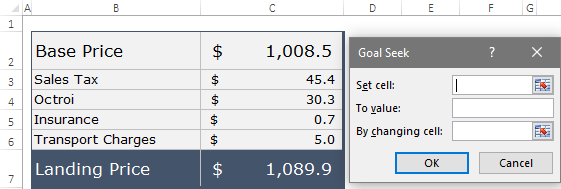
- Теперь вам нужно ввести следующие значения.
- Нажмите «Установить значение» и обратитесь к ячейке с целевой ценой.
- Нажмите «To Value» и введите желаемое значение результата в ячейку с целевой ценой.
- В конце нажмите «По изменению ячейки» и обратитесь к ячейке с базовой ценой.
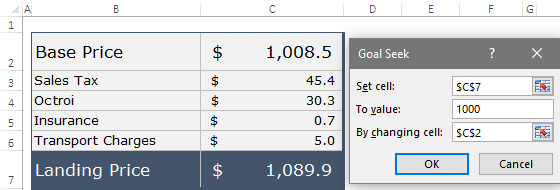
- Нажмите ОК.
- Goal Seek сделает что-то подобное с вашей таблицей.
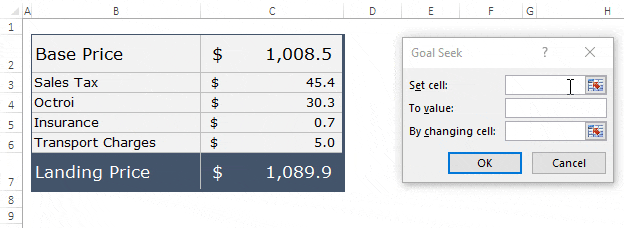
Как это работает
Теперь, если вы проверите ячейку базовой цены, ее значение изменится на 925 долларов США, а ваша целевая цена изменится на 1000 долларов США. Ваша база изменена путем объективного поиска методом проб и ошибок . Но объективный поиск происходит довольно быстро и весь процесс не видно.
Важные моменты о поиске цели
Это несколько моментов, которые следует учитывать при использовании поиска целей.
- Ячейка, используемая как заданная, должна содержать формулу, зависящую от ячейки «При изменении ячеек».
- Поиск цели использует метод итерации для достижения целевого значения, которое вы указываете в разделе «Цель». Вы можете настроить его итерацию в меню Файл->Параметры->Формулы (это может повысить уровень точности).
- Иногда Excel не может дать вам желаемый результат и отображает сообщение «Возможно, решение не найдено». В этой ситуации вы можете ввести значение, близкое к вашему результату, и повторить попытку (999,95 долларов США вместо 1000 долларов США). Также обязательно проверьте два указателя выше.
- Поиск цели может работать только с одним входным значением ячейки одновременно.
Использование поиска цели с кодом VBA
Вы можете наслаждаться кофе, работая с командой поиска целей Excel. Надеюсь, вы не против, если вы сможете добавить дополнительный шоколад с помощью VBA. Да, вы правы, вы можете использовать поиск целей с помощью VBA.
выражение.GoalSeek(Цель, МеняющаясяЯчейка)
- Выражение: это должна быть ячейка, в которой вы хотите добиться желаемого результата.
- Цель: желаемый результат, который мы хотим вернуть в результате.
- Изменение ячейки: ячейка, в которой необходимы изменения для получения значения результата.
Вот некоторый макрокод, который вы можете использовать.
Sub GoalSeekVBA() Rem: ////////// Code by Exceladvisor.org Dim Target As Long On Error GoTo Errorhandler Target = InputBox("Enter the required value", "Enter Value") Worksheets("Goal_Seek").Activate With ActiveSheet.Range("C7") .GoalSeek _ Goal:=Target, _ ChangingCell:=Range("C2") End With Exit Sub Errorhandler: MsgBox ("Sorry, value is not valid.") End SubЗаключение
Как я уже сказал, если вы попытаетесь найти входное значение, применив ручной метод, вам придется потратить много времени или создать формулу для выполнения обратного расчета.
Но с помощью Lens Search вы можете сделать это всего одним щелчком мыши. Он выполнит за вас все сложные расчеты за секунду. Самое приятное то, что вы также можете использовать его с VBA. И я надеюсь, что это поможет вам улучшить свои навыки в Excel.
Примечание . Это один из тех советов по Excel , которые помогут вам улучшить навыки работы с Excel .